win7笔记本c盘怎么清理 win7笔记本c盘清理方法
更新时间:2020-12-22 09:58:01作者:zhong
在win7笔记本系统上,电脑使用就了系统里的文件也就会越来越多了,就需要清理c盘的垃圾文件了,不然会导致电脑瘫痪的,清理c盘的方法有很多种,那么win7笔记本c盘怎么清理呢,下面小编给大家分享win7笔记本c盘清理的方法。
解决方法:
1、打开电脑,点击计算机。

2、将鼠标移到c盘,点击右键。
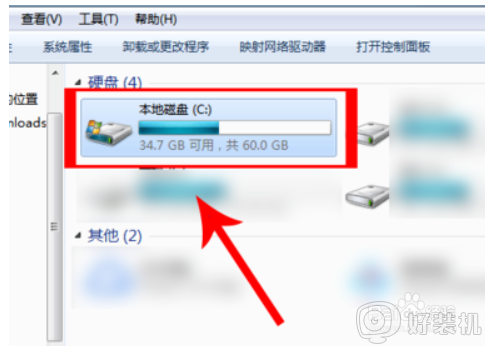
3、点击属性。
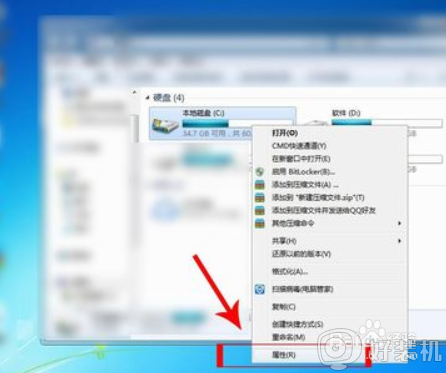
4、点击磁盘清理。
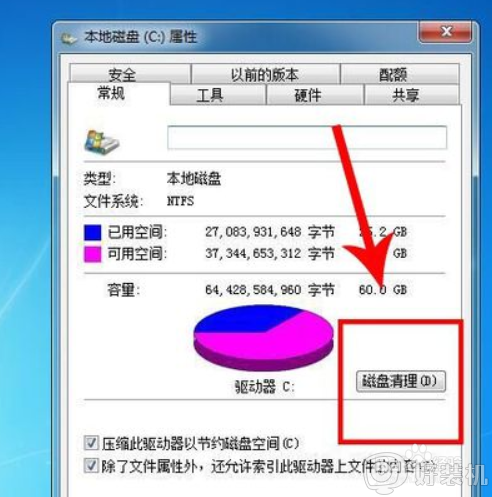
5、稍等一会,点击确定。
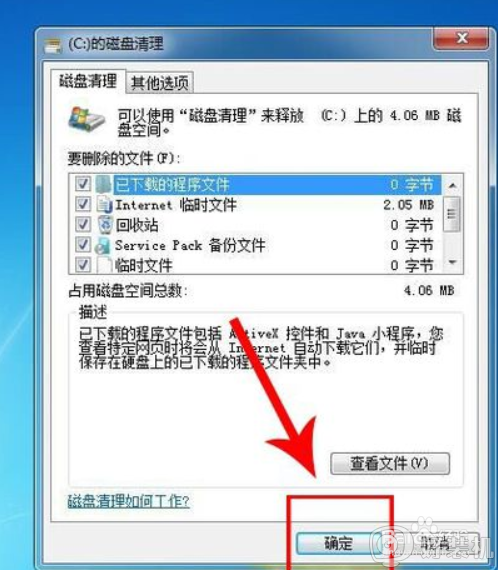
6、点击删除文件。这样就可以清理c盘的垃圾文件,释放c盘内存了。
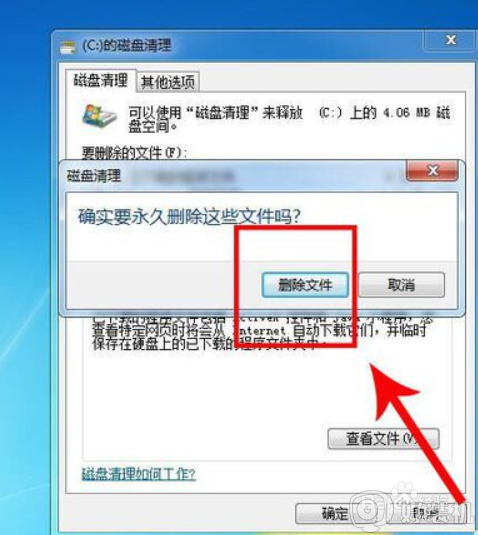
以上就是win7笔记本c盘清理的方法,觉得电脑文件很多的话要清理c盘,可以按上面的方法来清理。
相关教程:
win7c盘怎么清理到最干净
win7笔记本c盘怎么清理 win7笔记本c盘清理方法相关教程
- win7笔记本c盘满了怎么清理 笔记本win7系统电脑c盘满了如何清理
- 怎样清理电脑c盘空间win7 win7深度清理c盘空间的方法
- win7电脑c盘空间不足如何清理空间 win7电脑清理c盘怎么清理
- 清理电脑c盘垃圾怎么清理win7 如何释放c盘空间win7
- 电脑清理c盘怎么清理win7 window7清理c盘空间的步骤
- win7 c盘变红了如何清理 win7系统c盘变红满了怎么清理
- win7怎么清理c盘空间 win7怎么清理c盘除了系统外所有的东西
- win7如何清理电脑c盘垃圾文件 windows7如何清理c盘空间
- win7如何删除c盘的垃圾文件 win7怎么清理c盘无用文件
- c盘清理最有效方法win7 win7电脑c盘太满了如何清理
- win7怎么看隐藏的文件?win7如何查看隐藏文件
- win7怎么看内存条插槽 win7怎样知道内存条的插槽数
- win7怎么看硬盘是固态还是机械 win7看硬盘固态还是机械的方法
- win7怎么看系统配置 win7系统在哪里看配置
- win7玩游戏小窗口怎样恢复全屏显示 win7玩游戏不能全屏的解决方法
- win7怎么快速锁屏 win7一键锁屏快捷键是什么
win7教程推荐
- 1 win7怎么看隐藏的文件?win7如何查看隐藏文件
- 2 win7插上无线网卡但找不到无线网络连接怎么解决
- 3 win7电脑连不上无线网怎么办 win7电脑连接不了无线网处理方法
- 4 win7怎么破解电脑开机密码呢?如何破解win7开机密码
- 5 win7动画效果关闭设置教程 win7如何关闭动画效果显示
- 6 win7怎么让耳机和音响都有声音 win7电脑耳机和音响一起响怎么弄
- 7 win7电脑屏幕四周有黑边框怎么办 win7电脑屏幕显示不全怎么调节
- 8 win7怎么设开机密码?win7设置开机密码的步骤
- 9 win7背景黑色无法更换主题怎么办 win7系统主题黑色的变不了解决方法
- 10 手机投屏到电脑WIN7的方法 手机如何投屏到电脑win7
